ad blue OPEL ADAM 2014 Manual de infoentretenimiento (in Spanish)
[x] Cancel search | Manufacturer: OPEL, Model Year: 2014, Model line: ADAM, Model: OPEL ADAM 2014Pages: 115, tamaño PDF: 1.9 MB
Page 6 of 115
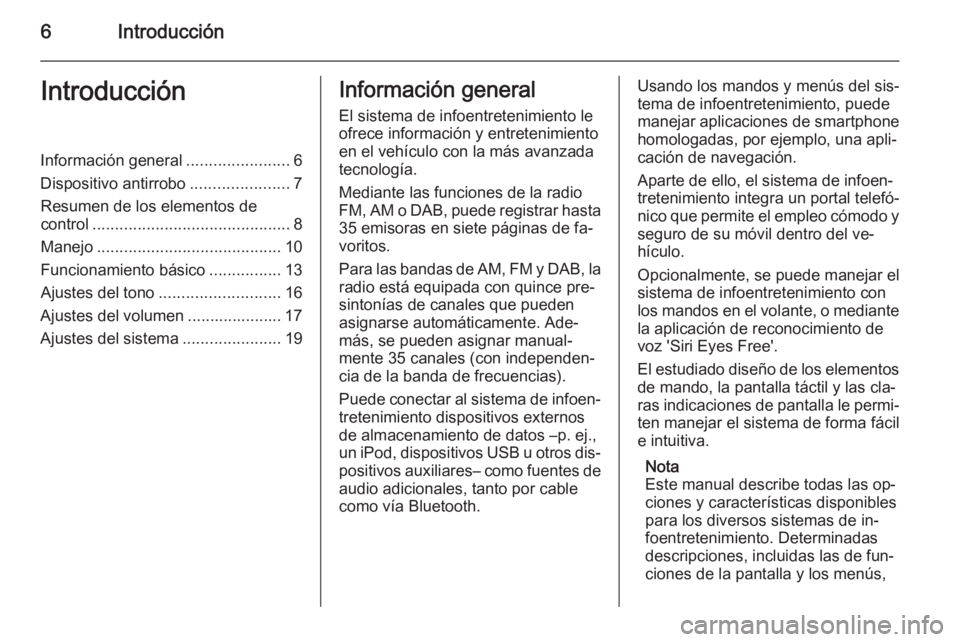
6IntroducciónIntroducciónInformación general.......................6
Dispositivo antirrobo ......................7
Resumen de los elementos de
control ............................................ 8
Manejo ......................................... 10
Funcionamiento básico ................13
Ajustes del tono ........................... 16
Ajustes del volumen ..................... 17
Ajustes del sistema ......................19Información general
El sistema de infoentretenimiento le
ofrece información y entretenimiento
en el vehículo con la más avanzada
tecnología.
Mediante las funciones de la radio
FM, AM o DAB, puede registrar hasta 35 emisoras en siete páginas de fa‐
voritos.
Para las bandas de AM, FM y DAB, la
radio está equipada con quince pre‐
sintonías de canales que pueden
asignarse automáticamente. Ade‐
más, se pueden asignar manual‐
mente 35 canales (con independen‐
cia de la banda de frecuencias).
Puede conectar al sistema de infoen‐ tretenimiento dispositivos externos
de almacenamiento de datos –p. ej.,
un iPod, dispositivos USB u otros dis‐
positivos auxiliares– como fuentes de audio adicionales, tanto por cable
como vía Bluetooth.Usando los mandos y menús del sis‐
tema de infoentretenimiento, puede
manejar aplicaciones de smartphone
homologadas, por ejemplo, una apli‐
cación de navegación.
Aparte de ello, el sistema de infoen‐
tretenimiento integra un portal telefó‐
nico que permite el empleo cómodo y
seguro de su móvil dentro del ve‐
hículo.
Opcionalmente, se puede manejar el
sistema de infoentretenimiento con
los mandos en el volante, o mediante
la aplicación de reconocimiento de
voz 'Siri Eyes Free'.
El estudiado diseño de los elementos
de mando, la pantalla táctil y las cla‐
ras indicaciones de pantalla le permi‐ ten manejar el sistema de forma fácil
e intuitiva.
Nota
Este manual describe todas las op‐
ciones y características disponibles
para los diversos sistemas de in‐
foentretenimiento. Determinadas
descripciones, incluidas las de fun‐
ciones de la pantalla y los menús,
Page 9 of 115
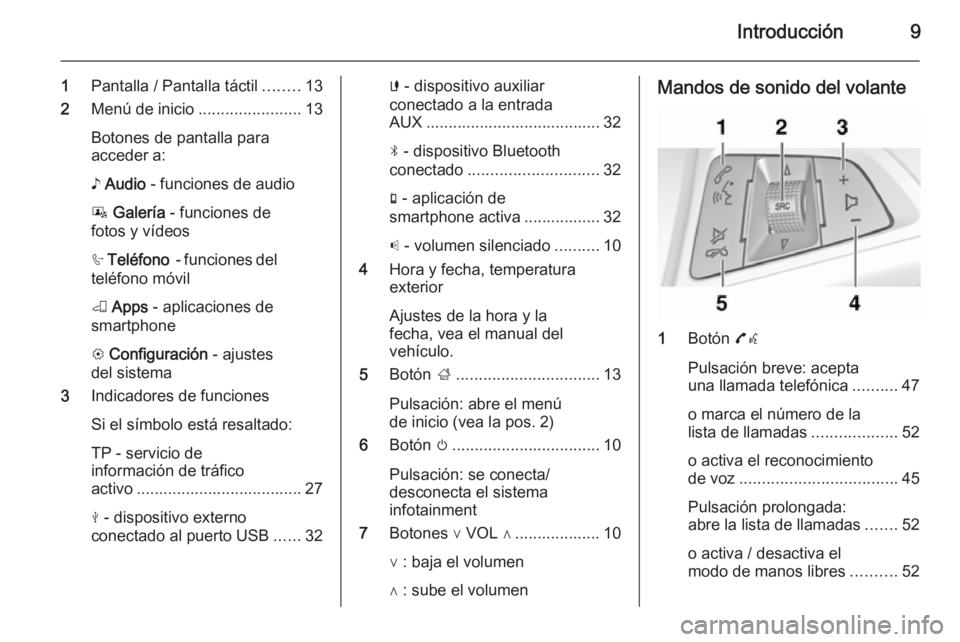
Introducción9
1Pantalla / Pantalla táctil ........13
2 Menú de inicio .......................13
Botones de pantalla para
acceder a:
♪ Audio - funciones de audio
P Galería - funciones de
fotos y vídeos
h Teléfono - funciones del
teléfono móvil
K Apps - aplicaciones de
smartphone
L Configuración - ajustes
del sistema
3 Indicadores de funciones
Si el símbolo está resaltado:
TP - servicio de
información de tráfico
activo ..................................... 27
M - dispositivo externo
conectado al puerto USB ......32G - dispositivo auxiliar
conectado a la entrada
AUX ....................................... 32
N - dispositivo Bluetooth
conectado ............................. 32
g - aplicación de
smartphone activa ................. 32
p - volumen silenciado ..........10
4 Hora y fecha, temperatura
exterior
Ajustes de la hora y la
fecha, vea el manual del
vehículo.
5 Botón ;................................ 13
Pulsación: abre el menú
de inicio (vea la pos. 2)
6 Botón m................................. 10
Pulsación: se conecta/
desconecta el sistema
infotainment
7 Botones ∨ VOL ∧ ................... 10
∨ : baja el volumen
∧ : sube el volumenMandos de sonido del volante
1 Botón 7w
Pulsación breve: acepta
una llamada telefónica ..........47
o marca el número de la
lista de llamadas ...................52
o activa el reconocimiento
de voz ................................... 45
Pulsación prolongada:
abre la lista de llamadas .......52
o activa / desactiva el
modo de manos libres ..........52
Page 12 of 115
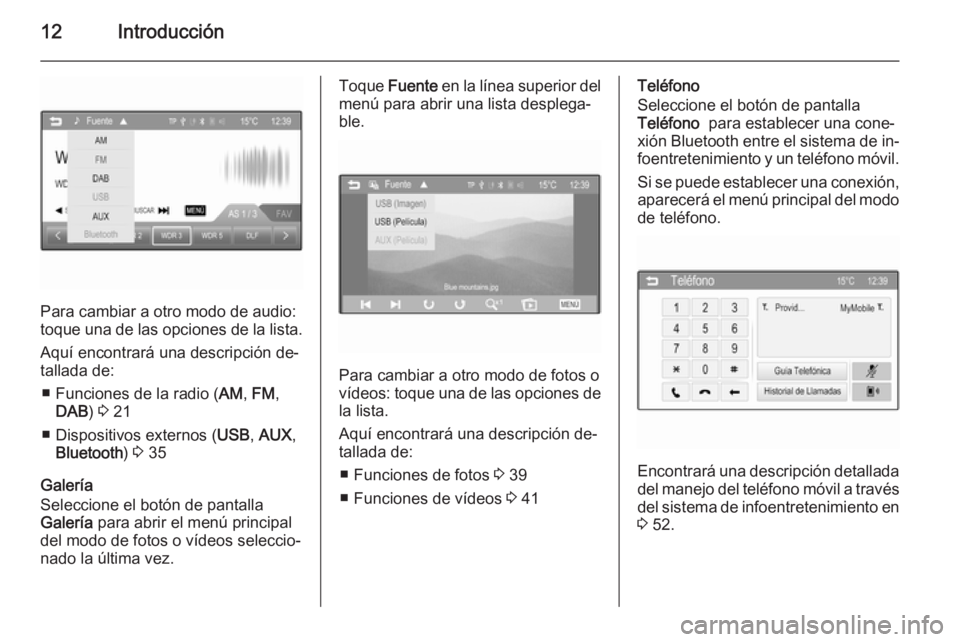
12Introducción
Para cambiar a otro modo de audio:
toque una de las opciones de la lista.
Aquí encontrará una descripción de‐
tallada de:
■ Funciones de la radio ( AM, FM ,
DAB ) 3 21
■ Dispositivos externos ( USB, AUX ,
Bluetooth ) 3 35
Galería
Seleccione el botón de pantalla
Galería para abrir el menú principal
del modo de fotos o vídeos seleccio‐
nado la última vez.
Toque Fuente en la línea superior del
menú para abrir una lista desplega‐
ble.
Para cambiar a otro modo de fotos o
vídeos: toque una de las opciones de la lista.
Aquí encontrará una descripción de‐
tallada de:
■ Funciones de fotos 3 39
■ Funciones de vídeos 3 41
Teléfono
Seleccione el botón de pantalla
Teléfono para establecer una cone‐
xión Bluetooth entre el sistema de in‐ foentretenimiento y un teléfono móvil.
Si se puede establecer una conexión, aparecerá el menú principal del modo
de teléfono.
Encontrará una descripción detallada
del manejo del teléfono móvil a través
del sistema de infoentretenimiento en
3 52.
Page 13 of 115
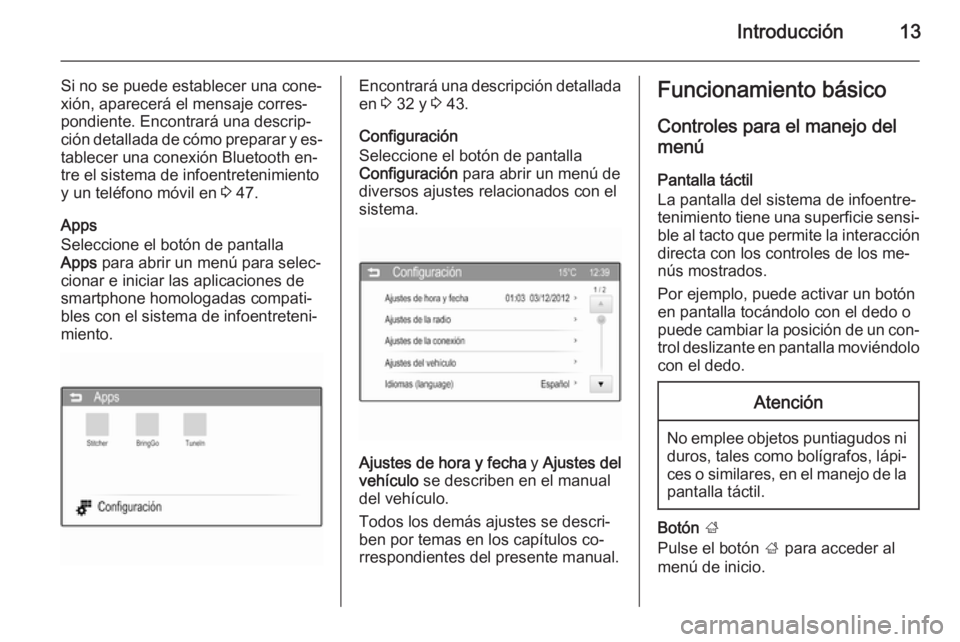
Introducción13
Si no se puede establecer una cone‐
xión, aparecerá el mensaje corres‐ pondiente. Encontrará una descrip‐
ción detallada de cómo preparar y es‐
tablecer una conexión Bluetooth en‐
tre el sistema de infoentretenimiento
y un teléfono móvil en 3 47.
Apps
Seleccione el botón de pantalla
Apps para abrir un menú para selec‐
cionar e iniciar las aplicaciones de smartphone homologadas compati‐bles con el sistema de infoentreteni‐
miento.Encontrará una descripción detallada en 3 32 y 3 43.
Configuración
Seleccione el botón de pantalla
Configuración para abrir un menú de
diversos ajustes relacionados con el sistema.
Ajustes de hora y fecha y Ajustes del
vehículo se describen en el manual
del vehículo.
Todos los demás ajustes se descri‐
ben por temas en los capítulos co‐
rrespondientes del presente manual.
Funcionamiento básico
Controles para el manejo delmenú
Pantalla táctil
La pantalla del sistema de infoentre‐
tenimiento tiene una superficie sensi‐ ble al tacto que permite la interacción
directa con los controles de los me‐
nús mostrados.
Por ejemplo, puede activar un botón en pantalla tocándolo con el dedo o
puede cambiar la posición de un con‐
trol deslizante en pantalla moviéndolo con el dedo.Atención
No emplee objetos puntiagudos ni duros, tales como bolígrafos, lápi‐
ces o similares, en el manejo de la pantalla táctil.
Botón ;
Pulse el botón ; para acceder al
menú de inicio.
Page 20 of 115
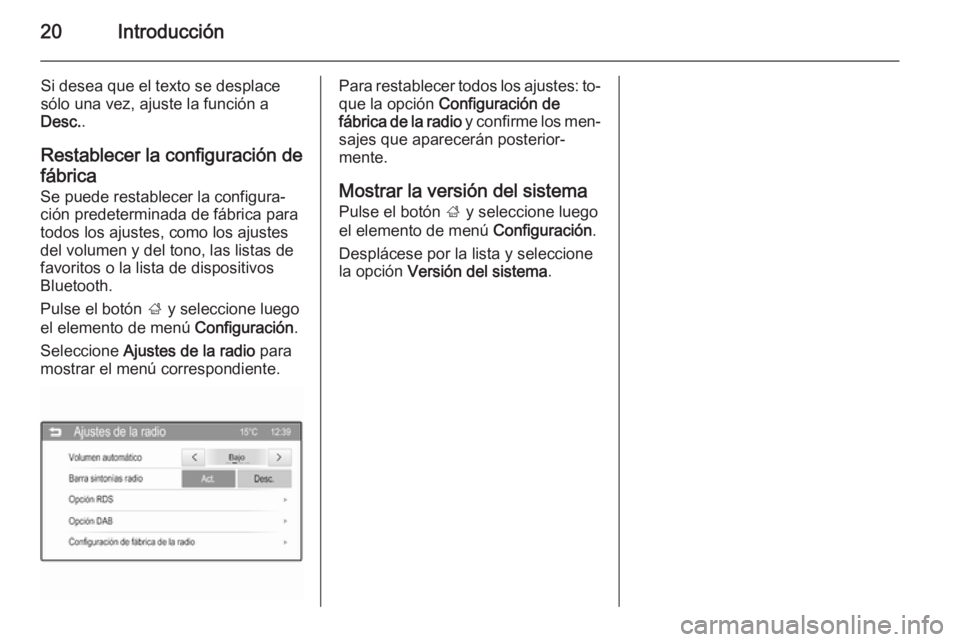
20Introducción
Si desea que el texto se desplace
sólo una vez, ajuste la función a
Desc. .
Restablecer la configuración de
fábrica Se puede restablecer la configura‐ción predeterminada de fábrica para
todos los ajustes, como los ajustes
del volumen y del tono, las listas de
favoritos o la lista de dispositivos
Bluetooth.
Pulse el botón ; y seleccione luego
el elemento de menú Configuración.
Seleccione Ajustes de la radio para
mostrar el menú correspondiente.Para restablecer todos los ajustes: to‐
que la opción Configuración de
fábrica de la radio y confirme los men‐
sajes que aparecerán posterior‐
mente.
Mostrar la versión del sistema
Pulse el botón ; y seleccione luego
el elemento de menú Configuración.
Desplácese por la lista y seleccione
la opción Versión del sistema .
Page 34 of 115
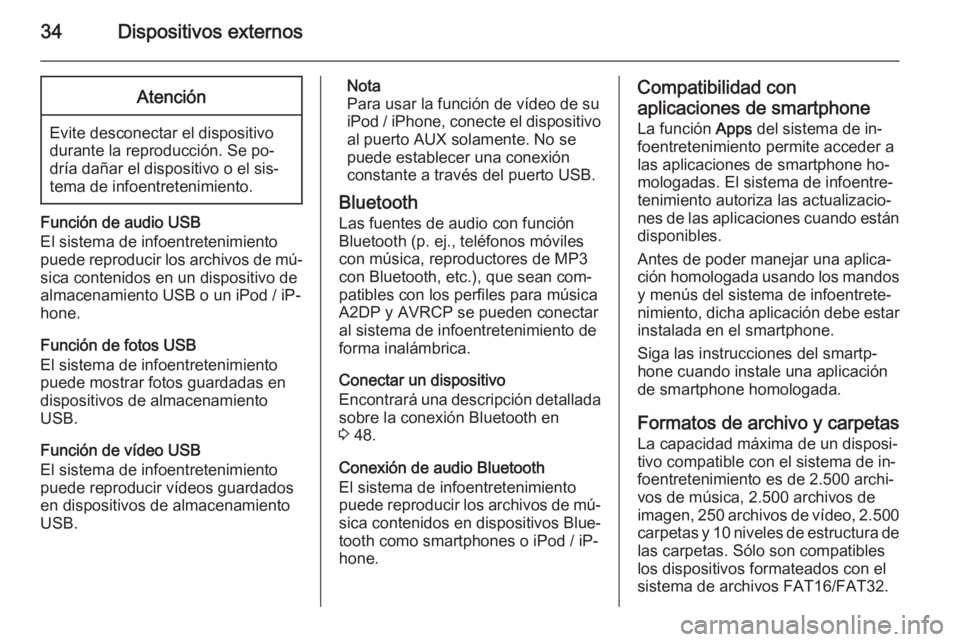
34Dispositivos externosAtención
Evite desconectar el dispositivo
durante la reproducción. Se po‐ dría dañar el dispositivo o el sis‐
tema de infoentretenimiento.
Función de audio USB
El sistema de infoentretenimiento
puede reproducir los archivos de mú‐
sica contenidos en un dispositivo de
almacenamiento USB o un iPod / iP‐
hone.
Función de fotos USB
El sistema de infoentretenimiento
puede mostrar fotos guardadas en
dispositivos de almacenamiento
USB.
Función de vídeo USB
El sistema de infoentretenimiento
puede reproducir vídeos guardados
en dispositivos de almacenamiento
USB.
Nota
Para usar la función de vídeo de su
iPod / iPhone, conecte el dispositivo al puerto AUX solamente. No se
puede establecer una conexión
constante a través del puerto USB.
Bluetooth Las fuentes de audio con función
Bluetooth (p. ej., teléfonos móviles
con música, reproductores de MP3
con Bluetooth, etc.), que sean com‐
patibles con los perfiles para música
A2DP y AVRCP se pueden conectar
al sistema de infoentretenimiento de
forma inalámbrica.
Conectar un dispositivo
Encontrará una descripción detallada sobre la conexión Bluetooth en
3 48.
Conexión de audio Bluetooth
El sistema de infoentretenimiento
puede reproducir los archivos de mú‐
sica contenidos en dispositivos Blue‐
tooth como smartphones o iPod / iP‐
hone.Compatibilidad con
aplicaciones de smartphone
La función Apps del sistema de in‐
foentretenimiento permite acceder a las aplicaciones de smartphone ho‐
mologadas. El sistema de infoentre‐
tenimiento autoriza las actualizacio‐
nes de las aplicaciones cuando están disponibles.
Antes de poder manejar una aplica‐
ción homologada usando los mandos y menús del sistema de infoentrete‐
nimiento, dicha aplicación debe estar instalada en el smartphone.
Siga las instrucciones del smartp‐
hone cuando instale una aplicación
de smartphone homologada.
Formatos de archivo y carpetas La capacidad máxima de un disposi‐
tivo compatible con el sistema de in‐
foentretenimiento es de 2.500 archi‐ vos de música, 2.500 archivos de
imagen, 250 archivos de vídeo, 2.500 carpetas y 10 niveles de estructura de
las carpetas. Sólo son compatibles
los dispositivos formateados con el
sistema de archivos FAT16/FAT32.
Page 38 of 115
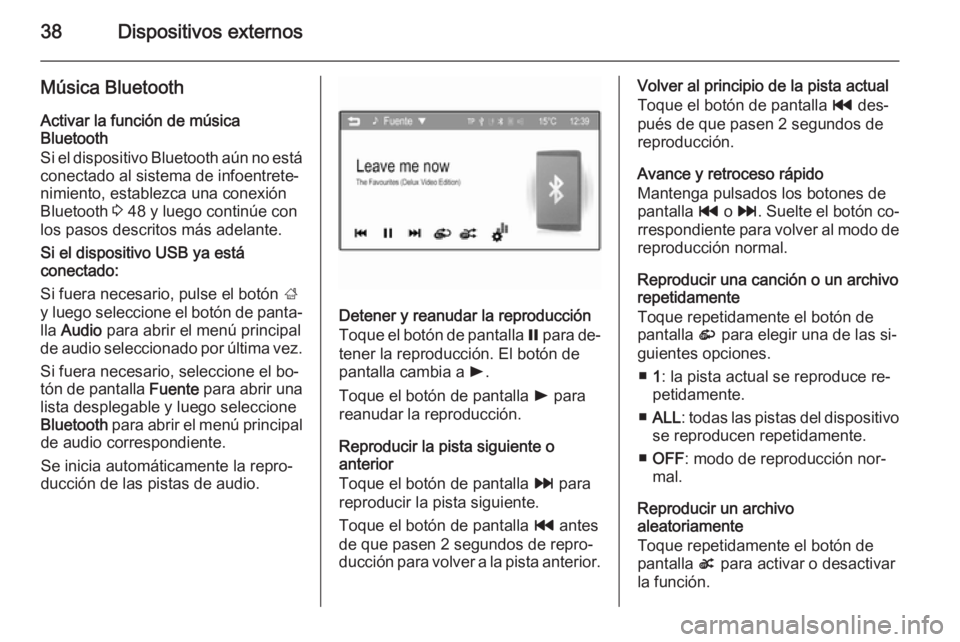
38Dispositivos externos
Música BluetoothActivar la función de música
Bluetooth
Si el dispositivo Bluetooth aún no está conectado al sistema de infoentrete‐
nimiento, establezca una conexión
Bluetooth 3 48 y luego continúe con
los pasos descritos más adelante.
Si el dispositivo USB ya está
conectado:
Si fuera necesario, pulse el botón ;
y luego seleccione el botón de panta‐
lla Audio para abrir el menú principal
de audio seleccionado por última vez.
Si fuera necesario, seleccione el bo‐
tón de pantalla Fuente para abrir una
lista desplegable y luego seleccione
Bluetooth para abrir el menú principal
de audio correspondiente.
Se inicia automáticamente la repro‐
ducción de las pistas de audio.
Detener y reanudar la reproducción
Toque el botón de pantalla = para de‐
tener la reproducción. El botón de pantalla cambia a l.
Toque el botón de pantalla l para
reanudar la reproducción.
Reproducir la pista siguiente o
anterior
Toque el botón de pantalla v para
reproducir la pista siguiente.
Toque el botón de pantalla t antes
de que pasen 2 segundos de repro‐
ducción para volver a la pista anterior.
Volver al principio de la pista actual
Toque el botón de pantalla t des‐
pués de que pasen 2 segundos de
reproducción.
Avance y retroceso rápido
Mantenga pulsados los botones de
pantalla t o v . Suelte el botón co‐
rrespondiente para volver al modo de reproducción normal.
Reproducir una canción o un archivo
repetidamente
Toque repetidamente el botón de
pantalla r para elegir una de las si‐
guientes opciones.
■ 1: la pista actual se reproduce re‐
petidamente.
■ ALL : todas las pistas del dispositivo
se reproducen repetidamente.
■ OFF : modo de reproducción nor‐
mal.
Reproducir un archivo
aleatoriamente
Toque repetidamente el botón de
pantalla s para activar o desactivar
la función.
Page 44 of 115
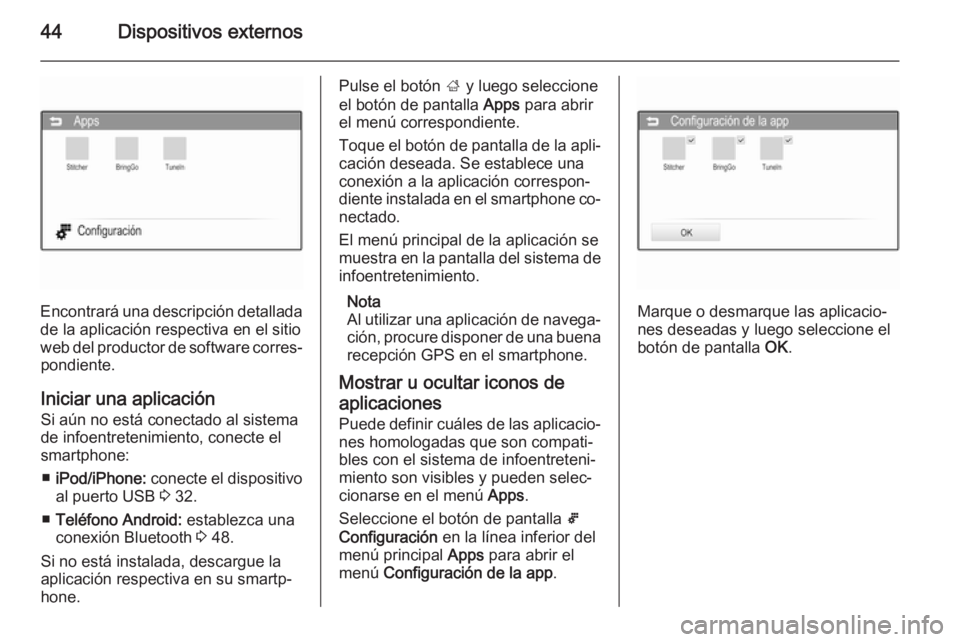
44Dispositivos externos
Encontrará una descripción detalladade la aplicación respectiva en el sitioweb del productor de software corres‐ pondiente.
Iniciar una aplicación Si aún no está conectado al sistema
de infoentretenimiento, conecte el smartphone:
■ iPod/iPhone: conecte el dispositivo
al puerto USB 3 32.
■ Teléfono Android: establezca una
conexión Bluetooth 3 48.
Si no está instalada, descargue la aplicación respectiva en su smartp‐
hone.
Pulse el botón ; y luego seleccione
el botón de pantalla Apps para abrir
el menú correspondiente.
Toque el botón de pantalla de la apli‐
cación deseada. Se establece una
conexión a la aplicación correspon‐
diente instalada en el smartphone co‐ nectado.
El menú principal de la aplicación se
muestra en la pantalla del sistema de
infoentretenimiento.
Nota
Al utilizar una aplicación de navega‐
ción, procure disponer de una buena recepción GPS en el smartphone.
Mostrar u ocultar iconos de
aplicaciones
Puede definir cuáles de las aplicacio‐ nes homologadas que son compati‐
bles con el sistema de infoentreteni‐
miento son visibles y pueden selec‐
cionarse en el menú Apps.
Seleccione el botón de pantalla 5
Configuración en la línea inferior del
menú principal Apps para abrir el
menú Configuración de la app .
Marque o desmarque las aplicacio‐
nes deseadas y luego seleccione el
botón de pantalla OK.
Page 45 of 115
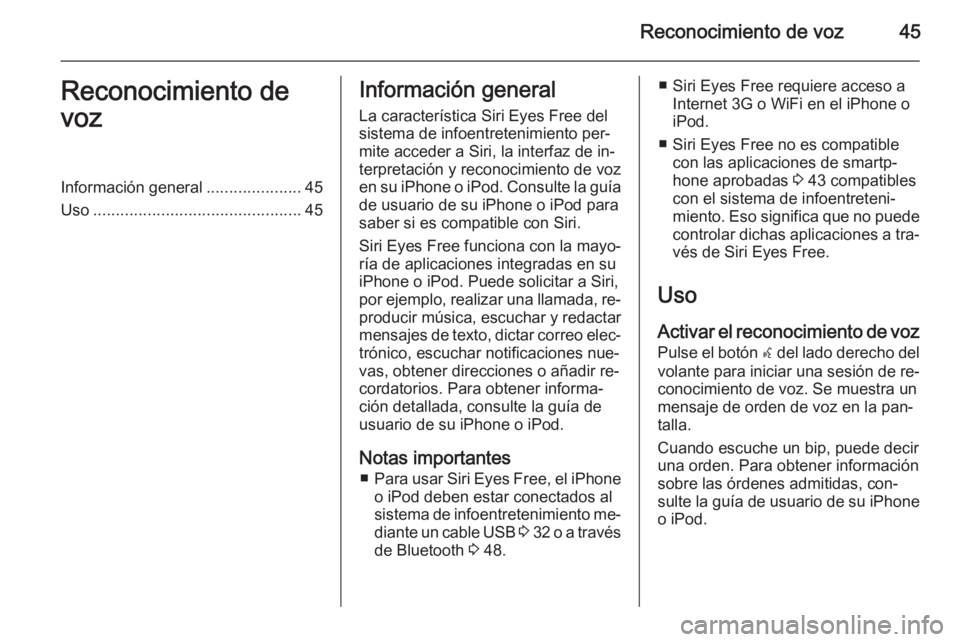
Reconocimiento de voz45Reconocimiento de
vozInformación general .....................45
Uso .............................................. 45Información general
La característica Siri Eyes Free del
sistema de infoentretenimiento per‐
mite acceder a Siri, la interfaz de in‐
terpretación y reconocimiento de voz
en su iPhone o iPod. Consulte la guía de usuario de su iPhone o iPod para
saber si es compatible con Siri.
Siri Eyes Free funciona con la mayo‐
ría de aplicaciones integradas en su
iPhone o iPod. Puede solicitar a Siri,
por ejemplo, realizar una llamada, re‐ producir música, escuchar y redactarmensajes de texto, dictar correo elec‐
trónico, escuchar notificaciones nue‐
vas, obtener direcciones o añadir re‐
cordatorios. Para obtener informa‐
ción detallada, consulte la guía de
usuario de su iPhone o iPod.
Notas importantes ■ Para usar Siri Eyes Free, el iPhone
o iPod deben estar conectados al
sistema de infoentretenimiento me‐ diante un cable USB 3 32 o a través
de Bluetooth 3 48.■ Siri Eyes Free requiere acceso a
Internet 3G o WiFi en el iPhone o
iPod.
■ Siri Eyes Free no es compatible con las aplicaciones de smartp‐
hone aprobadas 3 43 compatibles
con el sistema de infoentreteni‐
miento. Eso significa que no puede controlar dichas aplicaciones a tra‐
vés de Siri Eyes Free.
Uso Activar el reconocimiento de voz
Pulse el botón w del lado derecho del
volante para iniciar una sesión de re‐
conocimiento de voz. Se muestra un
mensaje de orden de voz en la pan‐
talla.
Cuando escuche un bip, puede decir
una orden. Para obtener información
sobre las órdenes admitidas, con‐
sulte la guía de usuario de su iPhone
o iPod.
Page 47 of 115
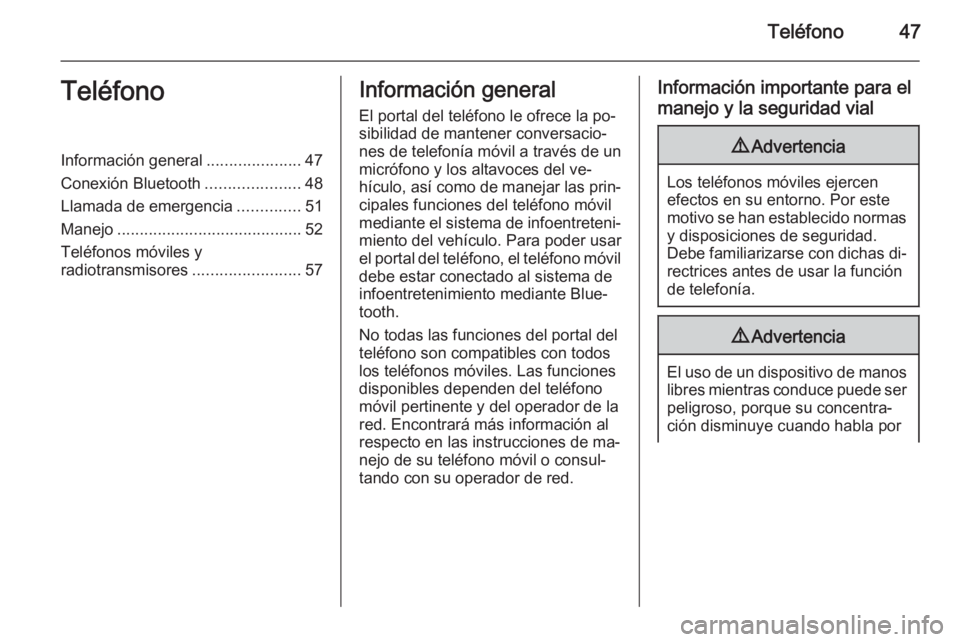
Teléfono47TeléfonoInformación general.....................47
Conexión Bluetooth .....................48
Llamada de emergencia ..............51
Manejo ......................................... 52
Teléfonos móviles y
radiotransmisores ........................57Información general
El portal del teléfono le ofrece la po‐ sibilidad de mantener conversacio‐
nes de telefonía móvil a través de un
micrófono y los altavoces del ve‐
hículo, así como de manejar las prin‐ cipales funciones del teléfono móvil
mediante el sistema de infoentreteni‐
miento del vehículo. Para poder usar
el portal del teléfono, el teléfono móvil
debe estar conectado al sistema de
infoentretenimiento mediante Blue‐
tooth.
No todas las funciones del portal del
teléfono son compatibles con todos
los teléfonos móviles. Las funciones
disponibles dependen del teléfono
móvil pertinente y del operador de la
red. Encontrará más información al
respecto en las instrucciones de ma‐
nejo de su teléfono móvil o consul‐
tando con su operador de red.Información importante para el
manejo y la seguridad vial9 Advertencia
Los teléfonos móviles ejercen
efectos en su entorno. Por este
motivo se han establecido normas y disposiciones de seguridad.
Debe familiarizarse con dichas di‐
rectrices antes de usar la función
de telefonía.
9 Advertencia
El uso de un dispositivo de manos
libres mientras conduce puede ser
peligroso, porque su concentra‐
ción disminuye cuando habla por